ในขณะที่ Google Chrome ยังคงเป็นเว็บเบราว์เซอร์ที่ได้รับความนิยมมากที่สุด ทางเลือกที่ดีคือ Mozilla Firefox Firefox มีคุณลักษณะแบบสแตนด์อโลนมากมายที่ทำให้ Chrome เป็นคู่แข่งสำคัญ เช่น การจับภาพหน้าจอในตัวในโหมดการอ่านแบบข้อความเท่านั้น ดังนั้น หากคุณเป็น มีปัญหากับ Chrome Firefox เป็นทางเลือกที่ดีในการเปลี่ยนไปใช้
แต่น่าเสียดายที่ไม่ได้หมายความว่า Firefox จะไม่มีข้อผิดพลาด ตัวอย่างเช่น หากคุณเห็นssl_error_no_cypher_overlap errorใน Firefox แสดงว่าคุณกำลังจัดการกับปัญหาที่เกี่ยวข้องกับ การป้องกัน SSL ในเบราว์เซอร์ของคุณ เพื่อช่วยคุณแก้ไขปัญหา สิ่งที่คุณต้องทำมีดังนี้

อะไรทำให้เกิดข้อผิดพลาด ssl_error_no_cypher_overlap ใน Firefox
ข้อความแสดงข้อผิดพลาด ssl_error_no_cypher_overlapปรากฏใน Firefox เมื่อเว็บไซต์ที่คุณเยี่ยมชมมีใบรับรองความปลอดภัยที่เก่ากว่า เบราว์เซอร์เข้ารหัสการเชื่อมต่อใดๆ ระหว่างคุณกับไซต์ที่คุณเยี่ยมชมเพื่อพยายามหยุดแฮกเกอร์ไม่ให้ตรวจสอบหรือจี้การเชื่อมต่อ
ขออภัย โปรโตคอล SSL (Secure Sockets Layer) เวอร์ชันเก่าที่ปกป้องคุณเมื่อคุณโหลด บางเว็บไซต์ไม่ได้ใช้อีกต่อไปเนื่องจากปัญหาช่องโหว่ หากไซต์ใช้ SSL เวอร์ชันเก่าที่มีการเข้ารหัสที่ล้าสมัย Firefox จะบล็อกการเชื่อมต่อเพื่อพยายาม ปกป้องความเป็นส่วนตัวและความปลอดภัยของคุณทางออนไลน์
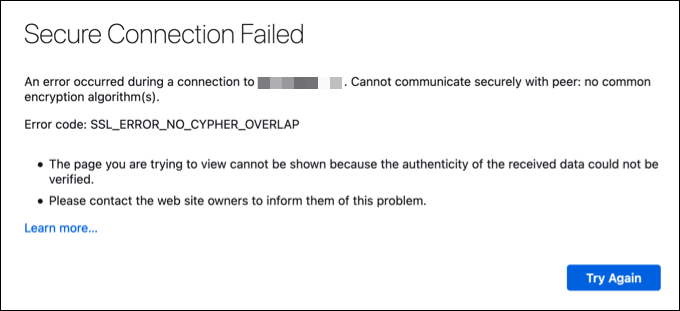
เป็นสิ่งสำคัญ เพื่อเน้นว่าสิ่งนี้ออกแบบมาเพื่อปกป้องคุณ หากไม่มีการป้องกันนี้ คุณสามารถเข้าชมไซต์ที่ถูกบุกรุกหรือใช้การเชื่อมต่อที่มีการตรวจสอบอย่างแข็งขัน สิ่งนี้จะเพิ่มโอกาสที่ข้อมูลของคุณอาจถูกดักจับและความเป็นส่วนตัวของข้อมูลของคุณถูกละเมิด
ในกรณีส่วนใหญ่ นี่อาจเป็นปัญหาของตัวเว็บไซต์เอง และคุณอาจไม่สามารถแก้ไขปัญหาได้เลย อย่างไรก็ตาม หากเป็นไซต์ที่น่าเชื่อถือ และคุณจำเป็นต้องหลีกเลี่ยงข้อผิดพลาดโดยแท้จริง มีบางขั้นตอน (ที่ไม่รับประกัน) ที่คุณสามารถลองหลีกเลี่ยงข้อผิดพลาดได้
อย่างไรก็ตาม โปรดทราบว่าการทำเช่นนั้นมีความเสี่ยง แม้ว่าคุณจะเชื่อถือไซต์ที่คุณกำลังเข้าชมก็ตาม คุณอาจต้องพิจารณาเปลี่ยนไปใช้เบราว์เซอร์อื่นหรือลองใช้เว็บไซต์อื่น (ที่คล้ายกัน) เพื่อให้แน่ใจว่าความปลอดภัยของคุณจะไม่ถูกบุกรุก หากไม่สำเร็จ คุณสามารถใช้ คลังข้อมูลทางอินเทอร์เน็ต เพื่อโหลดสำเนาของเว็บไซต์แทนได้เสมอ
รีเฟรชหน้าหรือรีสตาร์ทเบราว์เซอร์ของคุณ
เมื่อเกิดข้อผิดพลาด ssl_error_no_cypher_overlap อย่ารีบเร่งที่จะทำการเปลี่ยนแปลงใดๆ กับเบราว์เซอร์หรือการตั้งค่าการเชื่อมต่อของคุณ ให้ลองรีเฟรชหน้าเว็บก่อนโดยกดปุ่ม รีเฟรชหรือกด F4บนแป้นพิมพ์ของคุณ
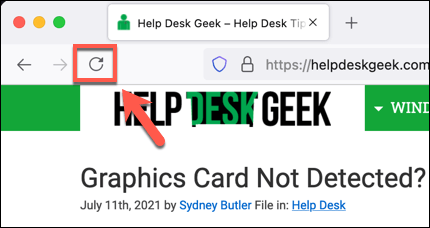
การดำเนินการนี้อาจ รีเซ็ตแคชของเบราว์เซอร์ของคุณสำหรับเว็บไซต์นั้นและโหลดเวอร์ชันใหม่ของเว็บไซต์ แทนที่การตั้งค่า SSL ที่ไม่ตรงกันที่ Firefox ตรวจพบ หากวิธีนี้ไม่สามารถแก้ปัญหาได้ ให้ปิดและรีสตาร์ทเบราว์เซอร์เพื่อลองอีกครั้งด้วยเหตุผลที่คล้ายกัน
แม้ว่าการดำเนินการนี้จะไม่รับประกันว่าจะแก้ปัญหาได้สำหรับทุกคน แต่ก็อาจเพียงพอที่จะแก้ไขปัญหาได้ เว็บไซต์ที่เพิ่งอัปเดตใบรับรอง SSL ที่ล้าสมัย หากไม่ได้ผล ให้ลองทำตามขั้นตอนเพิ่มเติมด้านล่าง
ตรวจสอบการอัปเดต Firefox
Firefox เช่นเดียวกับเว็บเบราว์เซอร์หลักทั้งหมด ได้รับการอัปเดตเป็นประจำพร้อมการแก้ไขข้อบกพร่องและคุณลักษณะใหม่ๆ นอกจากนี้ยังอาจมีการเปลี่ยนแปลงคุณลักษณะที่ได้รับการสนับสนุนก่อนหน้านี้ซึ่งเบราว์เซอร์ของคุณอาจไม่สนับสนุนอีกต่อไป เช่น โปรโตคอล SSL เวอร์ชันที่ล้าสมัย
หากคุณไม่ได้อัปเดต Firefox เมื่อเร็วๆ นี้ (หรือหากการอัปเดตไม่ได้ ติดตั้งโดยอัตโนมัติ) คุณอาจต้องตรวจสอบการอัปเดต Firefox ด้วยตนเอง
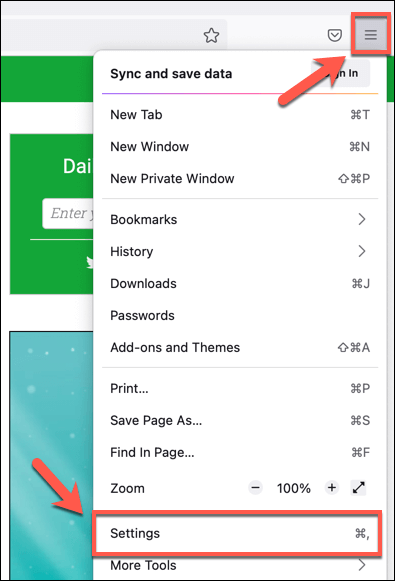
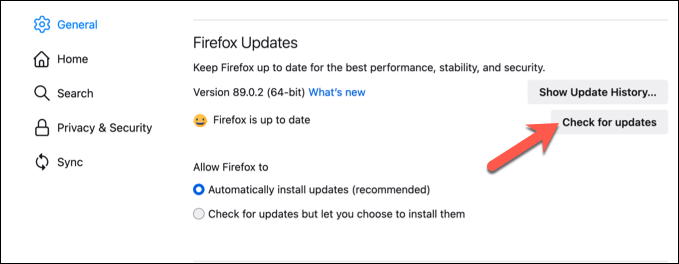
เมื่ออัปเดต Firefox แล้ว ให้รีสตาร์ทเบราว์เซอร์เพื่อให้แน่ใจว่าการอัปเดตติดตั้งอย่างถูกต้อง
เปิดใช้งานใบรับรอง SSL และ TLS ที่ล้าสมัยด้วยตนเอง
ข้อความ ssl_error_no_cypher_overlap เกิดขึ้นเมื่อเวอร์ชันโปรโตคอล SSL (หรือ TLS สำหรับไซต์ใหม่กว่า) ที่ใช้บนไซต์ต่ำกว่าเวอร์ชันขั้นต่ำที่ Firefox ยอมรับ . หากปัญหาอยู่ที่ฝั่งเซิร์ฟเวอร์และไม่สามารถแก้ไขได้ด้วยสิ่งใด คุณอาจลองแก้ไขการตั้งค่าของ Firefox เพื่ออนุญาตให้โหลดไซต์ที่มีใบรับรอง SSL ที่ล้าสมัย
อย่างไรก็ตาม สิ่งสำคัญที่ต้องเน้นย้ำว่า เราไม่แนะนำให้คุณทำเช่นนี้กับทุกไซต์ โดยปกติแล้ว SSL เวอร์ชันเก่าจะถูกปิดใช้งานด้วยเหตุผลด้านความปลอดภัย ตัวอย่างเช่น ตัว SSL เองถูกแทนที่โดย TLS (Transport Layer Security) เนื่องจากช่องโหว่ในการเข้ารหัสดั้งเดิมที่ใช้โดย SSL เวอร์ชัน 1.0 ถึง 3.0
นอกจากนี้ วิธีนี้ไม่รับประกันว่าจะใช้ได้กับทุกวิธี เว็บไซต์ จะขึ้นอยู่กับประเภทของใบรับรอง SSL และรหัสการเข้ารหัสที่ใช้ หากคุณแน่ใจว่าต้องการเปิดใช้งานใบรับรอง SSL/TLS ที่ล้าสมัยใน Firefox ด้วยตนเอง เพื่อให้คุณสามารถเข้าถึงไซต์ที่เรียกใช้ คุณสามารถทำได้โดยทำตามขั้นตอนเหล่านี้
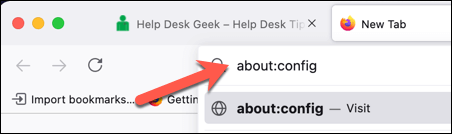
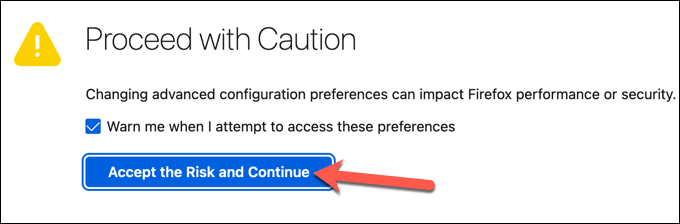
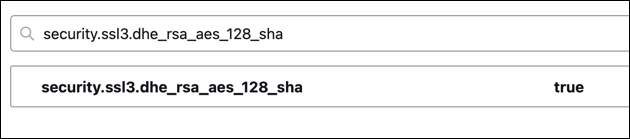
เนื่องจากการเปิดใช้งานรหัสเข้ารหัส SSL ที่ล้าสมัยเหล่านี้อาจทำให้คุณตกอยู่ในความเสี่ยง ให้ทำตามขั้นตอนข้างต้นซ้ำ และตั้งค่าที่เปิดใช้งานจาก จริงเป็น เท็จเมื่อเสร็จแล้ว
รีเซ็ตเบราว์เซอร์ของคุณเป็นการตั้งค่าเริ่มต้น
ข้อความแสดงข้อผิดพลาดใน Firefox ไม่ใช่สิ่งที่ต้องกังวลเสมอไป แต่ถ้าคุณเห็นข้อผิดพลาดนี้ (และข้อผิดพลาดอื่นๆ) ปรากฏขึ้นเป็นประจำ อาจหมายถึงการตั้งค่าที่ผิดพลาดหรือ โปรแกรมเสริม Firefox ที่ขัดแย้งกัน วิธีที่ดีในการแก้ไขปัญหาพื้นฐานคือการรีเซ็ตเบราว์เซอร์ของคุณเป็นการตั้งค่าเริ่มต้น ลบข้อขัดแย้งใดๆ ไปพร้อมกัน
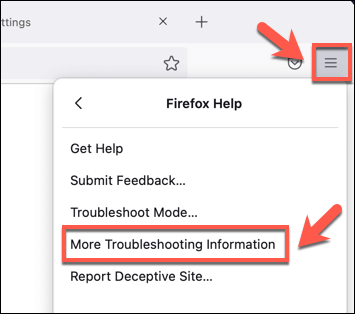
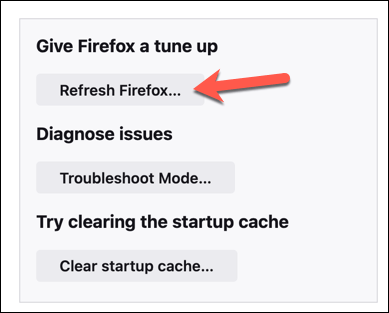
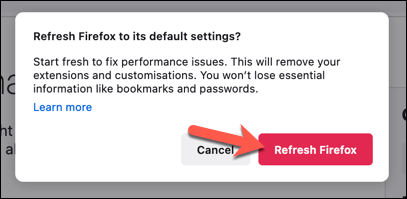
หลังจากการรีเฟรช Firefox จะรีสตาร์ทด้วยการกำหนดค่าใหม่ เบราว์เซอร์จะคืนค่ารายการโปรดของเบราว์เซอร์และโปรไฟล์ผู้ใช้ในภายหลัง
เปลี่ยนไปใช้เบราว์เซอร์อื่น (หรือค้นหาวิธีแก้ปัญหาอื่น)
ขออภัย ปัญหาของ Firefox เช่น ssl_error_no_cypher_overlap ไม่มีวิธีแก้ไขเสมอไป โดยเฉพาะอย่างยิ่งหากปัญหาเกิดขึ้นกับเว็บไซต์ที่คุณไม่สามารถควบคุมได้ แม้ว่าจะเป็นความคิดที่ดีที่จะลองติดต่อผู้ดูแลระบบเว็บไซต์เมื่อพบข้อผิดพลาดนี้ แต่คุณควรลองใช้เว็บเบราว์เซอร์อื่นเพื่อดูว่าสามารถแก้ไขปัญหาได้หรือไม่
Google Chrome, Microsoft Edge, Safari และอื่นๆ เว็บเบราว์เซอร์ทางเลือก อาจข้ามปัญหานี้ได้ แต่ถ้าปัญหาอยู่ที่ฝั่งเซิร์ฟเวอร์ จะไม่รับประกันว่าจะได้ผล ตัวอย่างเช่น Chrome มีข้อความแสดงข้อผิดพลาดที่คล้ายกัน (err_ssl_version_or_sipher_mismatch) เพื่อบล็อกการเข้ารหัส SSL ที่ล้าสมัย
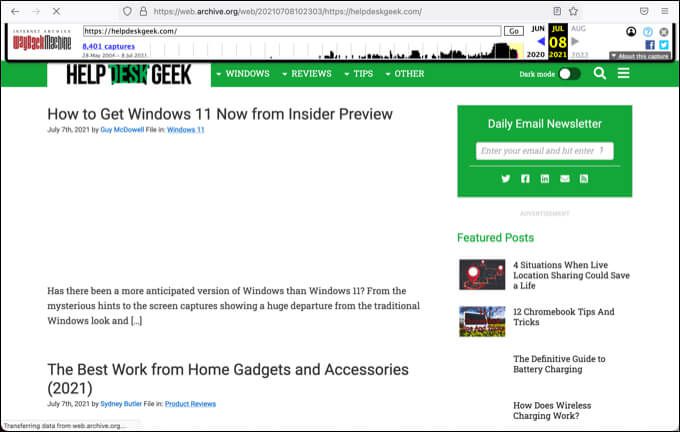
หากเป็นเช่นนั้น คุณอาจไม่มีรหัสอื่น ทางเลือกแต่ต้องลองใช้วิธีอื่น ตัวอย่างเช่น หากคุณต้องการดูเนื้อหาของเว็บไซต์ที่ไม่สามารถโหลดได้ คุณอาจ ค้นหาเวอร์ชันของหน้าที่เก็บไว้ โดยใช้ Wayback Machine บนเว็บไซต์ Internet Archive ได้
อย่างไรก็ตาม โปรดทราบว่าหน้าเว็บไซต์ใดๆ ที่บันทึกโดย Wayback Machine อาจล้าสมัยและอาจไม่สะท้อนถึงเวอร์ชันล่าสุดของเว็บไซต์ที่คุณกำลังเข้าชม อย่างไรก็ตาม หากคุณไม่สามารถดูไซต์ได้เลย อาจเป็นวิธีแก้ปัญหาชั่วคราวในการดูเนื้อหาของเว็บไซต์ แม้ว่าไซต์จะทำงานไม่ถูกต้องก็ตาม
การแก้ไขปัญหาข้อผิดพลาดของ Firefox
หากเว็บไซต์ที่คุณเข้าชมแสดงข้อผิดพลาด ssl_error_no_cypher_overlap ก็ไม่ต้องตกใจ เช่นเดียวกับเบราว์เซอร์หลักๆ ทั้งหมด Firefox พยายามปกป้องคุณจากอันตรายภายนอก ดังนั้นให้ทำตามขั้นตอนด้านบนเพื่อให้การอัปเดตเบราว์เซอร์ของคุณ รีเซ็ตการตั้งค่า และหากจำเป็น ให้ข้ามข้อผิดพลาด—แต่เฉพาะเมื่อจำเป็นเท่านั้น
เมื่อคุณทำให้ Firefox ทำงานได้อย่างถูกต้องแล้ว คุณสามารถเริ่มต้นปรับแต่งโปรไฟล์ผู้ใช้ของคุณได้ ตัวอย่างเช่น คุณสามารถ ติดตั้งโปรแกรมเสริม Firefox อันดับต้น ๆ เพื่อปรับปรุงประสบการณ์ของผู้ใช้ หรือใช้ บริการ VPN ของ Firefox เอง เพื่อปกป้องการเข้าชมเว็บของคุณทางออนไลน์ อย่างไรก็ตาม หาก Firefox ใช้หน่วยความจำมากเกินไป อย่าลืม พิจารณาทางเลือกอื่น